Vous pouvez connecter plusieurs ordinateurs d'un réseau à un seul scanner. Cela permet à chaque ordinateur d'accéder aux fonctions du scanner et de les utiliser, de sorte que si une image ou un document est numérisé, il peut être envoyé simultanément à plusieurs ordinateurs. Ceci est une configuration utile pour ceux qui ne possèdent pas (ou ne veulent pas) de scanners pour chaque ordinateur, tel qu'un foyer, une salle de classe ou un bureau. Les étapes ci-dessous expliquent comment mettre en réseau les scanners sous Windows Vista, 7 et Mac OS X en utilisant un ordinateur en réseau en tant que serveur de fichiers dédié.
Méthode One of Three:
Configuration d'un scanner pour les réseaux Mac OS X
-
 1 Ouvrez le menu Apple et sélectionnez "Préférences Système"."
1 Ouvrez le menu Apple et sélectionnez "Préférences Système"." -
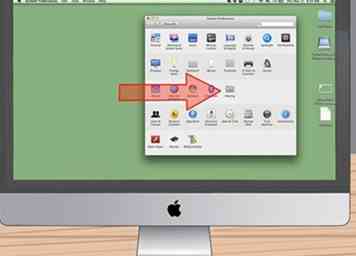 2 Sélectionnez "Partage" dans le menu Affichage.
2 Sélectionnez "Partage" dans le menu Affichage. -
 3 Cochez la case à côté de "Partage du scanner" pour activer l'option.
3 Cochez la case à côté de "Partage du scanner" pour activer l'option. -
 4 Sélectionnez le scanner que vous souhaitez partager.
4 Sélectionnez le scanner que vous souhaitez partager.
Méthode deux sur trois:
Connexion d'un scanner à un ordinateur en réseau à l'aide de Mac OS X
-
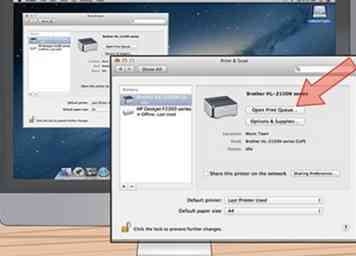 1 Ouvrez Capture d'image ou File d'attente imprimante / scanner.
1 Ouvrez Capture d'image ou File d'attente imprimante / scanner. -
 2 Choisissez le scanner que vous utilisez dans le groupe "PARTAGÉ" dans le volet gauche.
2 Choisissez le scanner que vous utilisez dans le groupe "PARTAGÉ" dans le volet gauche. -
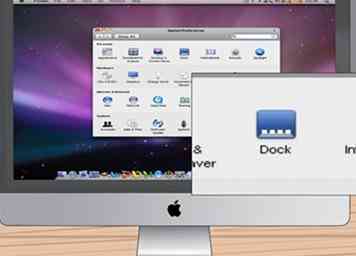 3 Ouvrez Aperçu à partir du dossier Applications (ou de votre dock si une icône y est placée).
3 Ouvrez Aperçu à partir du dossier Applications (ou de votre dock si une icône y est placée). -
 4 Sélectionnez "Fichier", puis "Importer à partir du scanner", puis "Inclure les périphériques réseau."
4 Sélectionnez "Fichier", puis "Importer à partir du scanner", puis "Inclure les périphériques réseau." -
 5 Sélectionnez "Fichier", "Importer à partir du scanner", puis sélectionnez le scanner que vous utilisez.
5 Sélectionnez "Fichier", "Importer à partir du scanner", puis sélectionnez le scanner que vous utilisez.
Méthode trois sur trois:
Configuration et ajout d'un scanner sur un ordinateur en réseau à l'aide de Windows 7 et Vista
-
 1 Ouvrez le menu Démarrer et sélectionnez "Panneau de configuration."
1 Ouvrez le menu Démarrer et sélectionnez "Panneau de configuration." - Sélectionnez "Réseau" si vous utilisez Windows Vista.
-
 2 Tapez "réseau" dans la zone de recherche. Cliquez sur "Afficher les ordinateurs et périphériques réseau" sous "Centre Réseau et partage". Ignorez cette étape si vous utilisez Windows Vista.
2 Tapez "réseau" dans la zone de recherche. Cliquez sur "Afficher les ordinateurs et périphériques réseau" sous "Centre Réseau et partage". Ignorez cette étape si vous utilisez Windows Vista. -
 3 Recherchez le scanner dans la liste des périphériques, cliquez dessus avec le bouton droit, puis sélectionnez "Installer"."
3 Recherchez le scanner dans la liste des périphériques, cliquez dessus avec le bouton droit, puis sélectionnez "Installer"." -
 4 Suivez les instructions à l'écran pour terminer l'ajout du scanner.
4 Suivez les instructions à l'écran pour terminer l'ajout du scanner.
Facebook
Twitter
Google+
 Minotauromaquia
Minotauromaquia
 1 Ouvrez le menu Apple et sélectionnez "Préférences Système"."
1 Ouvrez le menu Apple et sélectionnez "Préférences Système"." 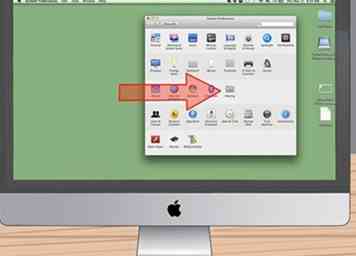 2 Sélectionnez "Partage" dans le menu Affichage.
2 Sélectionnez "Partage" dans le menu Affichage.  3 Cochez la case à côté de "Partage du scanner" pour activer l'option.
3 Cochez la case à côté de "Partage du scanner" pour activer l'option.  4 Sélectionnez le scanner que vous souhaitez partager.
4 Sélectionnez le scanner que vous souhaitez partager. 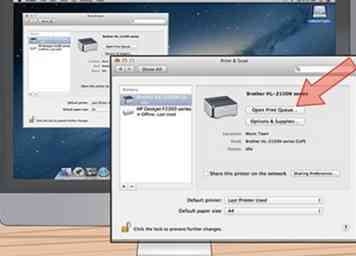 1 Ouvrez Capture d'image ou File d'attente imprimante / scanner.
1 Ouvrez Capture d'image ou File d'attente imprimante / scanner.  2 Choisissez le scanner que vous utilisez dans le groupe "PARTAGÉ" dans le volet gauche.
2 Choisissez le scanner que vous utilisez dans le groupe "PARTAGÉ" dans le volet gauche. 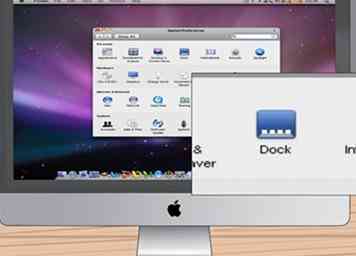 3 Ouvrez Aperçu à partir du dossier Applications (ou de votre dock si une icône y est placée).
3 Ouvrez Aperçu à partir du dossier Applications (ou de votre dock si une icône y est placée).  4 Sélectionnez "Fichier", puis "Importer à partir du scanner", puis "Inclure les périphériques réseau."
4 Sélectionnez "Fichier", puis "Importer à partir du scanner", puis "Inclure les périphériques réseau."  5 Sélectionnez "Fichier", "Importer à partir du scanner", puis sélectionnez le scanner que vous utilisez.
5 Sélectionnez "Fichier", "Importer à partir du scanner", puis sélectionnez le scanner que vous utilisez.  1 Ouvrez le menu Démarrer et sélectionnez "Panneau de configuration."
1 Ouvrez le menu Démarrer et sélectionnez "Panneau de configuration."  2 Tapez "réseau" dans la zone de recherche. Cliquez sur "Afficher les ordinateurs et périphériques réseau" sous "Centre Réseau et partage". Ignorez cette étape si vous utilisez Windows Vista.
2 Tapez "réseau" dans la zone de recherche. Cliquez sur "Afficher les ordinateurs et périphériques réseau" sous "Centre Réseau et partage". Ignorez cette étape si vous utilisez Windows Vista.  3 Recherchez le scanner dans la liste des périphériques, cliquez dessus avec le bouton droit, puis sélectionnez "Installer"."
3 Recherchez le scanner dans la liste des périphériques, cliquez dessus avec le bouton droit, puis sélectionnez "Installer"."  4 Suivez les instructions à l'écran pour terminer l'ajout du scanner.
4 Suivez les instructions à l'écran pour terminer l'ajout du scanner.